广州市政府采购网操作流程.docx
《广州市政府采购网操作流程.docx》由会员分享,可在线阅读,更多相关《广州市政府采购网操作流程.docx(18页珍藏版)》请在冰豆网上搜索。
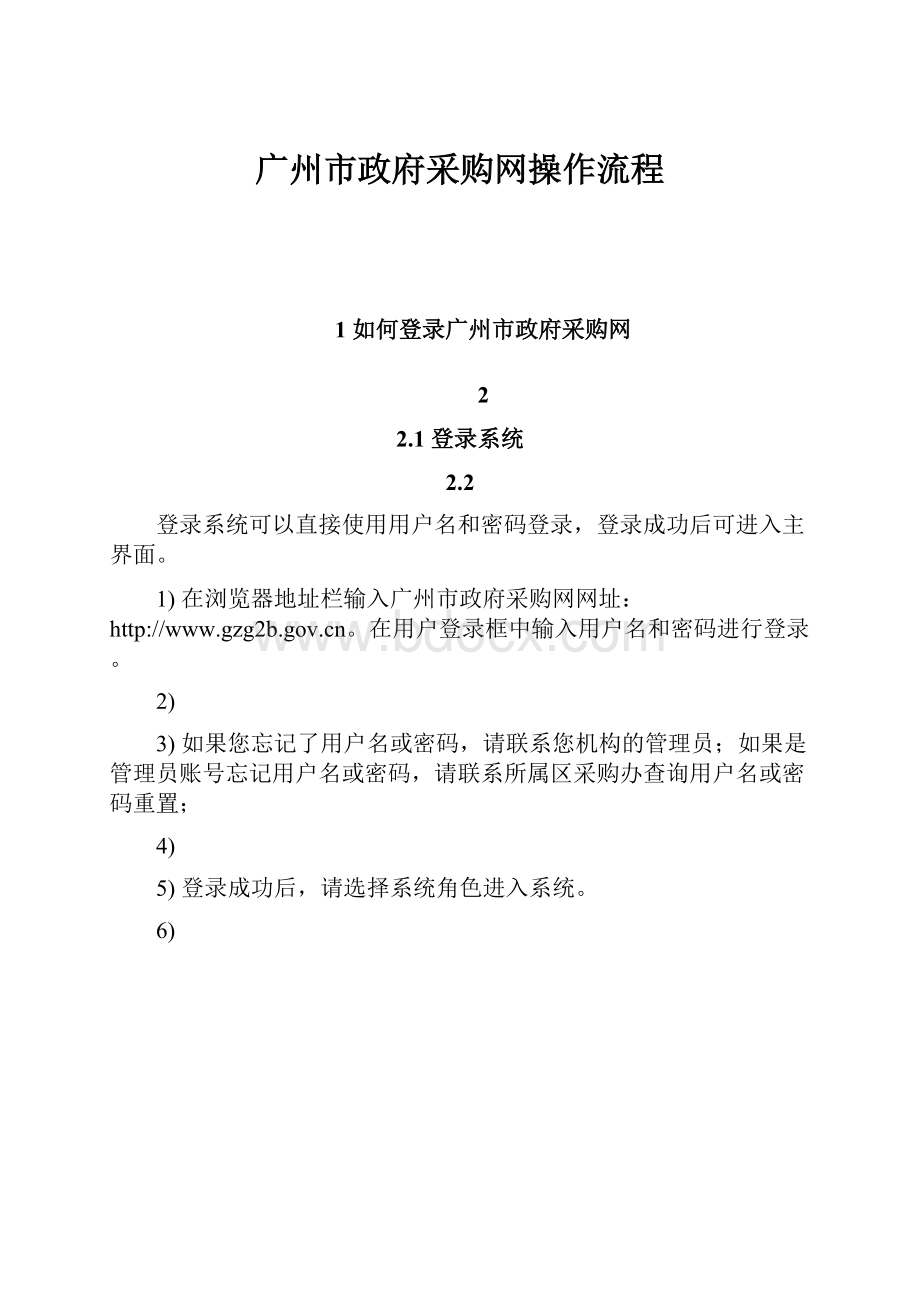
广州市政府采购网操作流程
1如何登录广州市政府采购网
2
2.1登录系统
2.2
登录系统可以直接使用用户名和密码登录,登录成功后可进入主界面。
1)在浏览器地址栏输入广州市政府采购网网址:
。
在用户登录框中输入用户名和密码进行登录。
2)
3)如果您忘记了用户名或密码,请联系您机构的管理员;如果是管理员账号忘记用户名或密码,请联系所属区采购办查询用户名或密码重置;
4)
5)登录成功后,请选择系统角色进入系统。
6)
3个人工作台
4
4.1功能概述
4.2
业务管理子系统主要由个人事务管理、采购业务管理及内部事务管理模块构成。
4.3个人事务管理
4.4
4.4.1待办事项管理
4.4.2
在系统中所需要进行的与工作流有关的所有审核操作都集中在此处进行处理。
如图2.2.1.1
图2.2.1.1
4.4.3已办事项管理
4.4.4
点击“个人工作台→个人事务管理→已办事项管理”。
这里是将用户在系统中已经办理过的所有相关操作进行记录存档,为用户查阅其历史的操作记录提供一个统一的查询入口,方便用户追踪历史数据。
4.4.4.1查看已办详细
4.4.4.2
点击“个人工作台→个人事务管理→已办事项管理→标题名称(不同业务标题不同)”,可以查看已办理过的事项的详细过程。
如图2.2.2.1.1
图2.2.2.1.1
4.4.4.3撤回已办
4.4.4.4
点击“我的工作台→个人事务管理→已办事项管理→标题名称→撤回”,用户在处理文件后,在下一步审核人员未审核前可以进行撤回操作。
点击“撤回”按钮后提示撤回操作成功。
撤回的文件会显示在待办事项中。
如果下一步骤的审核人员已经进行了操作,那么点击“撤回”按钮后会提示撤回操作失败。
点击页面下方的“办理过程”可以查看到整个文件处理过的详细信息。
如图2.2.2.2.1
图2.2.2.2.1
4.4.5维护常用意见
4.4.6
点击“我的工作台→个人事务管理→维护常用意见”。
这里是管理业务审批环节的评审意见信息,即在这里新增了评审意见后,在业务审批环节的评审意见中即可选择此意见。
维护常用意见中可进行新增、修改和删除操作。
如图2.2.3.1
图2.2.3.1
4.5
采购业务管理
4.6
4.6.1采购预算管理
4.6.2
点击“我的工作台→采购业务管理→采购预算管理”,可进行采购预算的查询、导入采购预算、申请预算调整等操作。
如图2.3.1.1
图2.3.1.1
可用操作:
Ü编辑:
在预算项目填报后,未发送核准前此操作可用,点击可打开预算项目的填报表单,可对预算项目进行编辑和发送核准。
Ü
Ü拟计划:
点击后打开采购计划申报表单,并自动与当前采购预算项目进行关联;
Ü
Ü申请进口产品:
点击后打开进口产品采购申请表单,并自动与当前预算项目进行关联;
Ü
4.6.2.1导入采购预算
4.6.2.2
点击“导入采购预算”,弹出年度预算导入窗口。
在页面上选择预算年份并,选择要导入的预算文件,点击确定稍等,即可导入年度预算。
如图2.3.1.1.1
图2.3.1.1.1
导入成功后,预算管理页面会列出预算表中相应的采购项目信息,这时可以针对预算项目进行“拟计划”和“申报进口产品”操作。
如图2.3.1.1.2
图2.3.1.1.2
注意:
1)可导入的预算是通过人大审核的年度部门预算中的政府采购部分;
2)部分区采购人单位无导入模板,可使用预算调整的临时预算录入。
每个年份只能导入一次预算,必须为Excel格式文件;
3)属于自筹范畴,可不用导入预算。
直接在采购计划管理中申报采购计划。
4.6.2.3申请预算调整
4.6.2.4
在采购预算管理列表中,点击“申请预算调整”,将弹出采购预算调整申请页面,填写相应的信息,并上传附件,点击保存,可对相应的预算做出调整。
图2.3.1.2.1
采购预算调整功能只对年中已审批通过的增补预算提供填报和核准功能,不作为预算申请的依据,其中:
Ü现有预算:
指对已录入系统的预算调整的填报和核准;
Ü
Ü增补预算:
指年中新增加预算的填报和核准;
Ü
Ü临时预算:
指临时填报的预算,为无法导入预算的采购人单位提供的预算填报功能;
Ü
以上对“现有预算”和“增补预算”的填报需要财政监管部门的核准后才能生效和使用,“临时预算”不用核准。
4.6.3进口产品申报管理
4.6.4
点击“我的工作台→采购业务管理→进口产品申报管理”,这里可以对进口产品申报进行查询、拟进口产品采购申请操作,如图2.3.2.1
图2.3.2.1
4.6.4.1拟进口产品采购申请
4.6.4.2
点击“采购进口产品申报管理→拟进口产品采购申请”按钮,打开进口产品申报页面,填写进口产品申请表信息,上传进口产品申请表的盖章扫描件,即可发送财政监管部门审批,如图2.3.2.1.1。
图2.3.2.1.1
注意:
1)进口产品在线申报目前只支持采购人提交财政部门审批环节的在线申报;采购人需组织的主管部门审批、专家评审不提供在线办理功能;
2)论证专家联系方式信息需在表单保存后才能填写。
4.6.5
采购计划管理
4.6.6
点击“我的工作台→采购业务管理→采购计划管理”,这里可以进行采购计划查询、申报采购计划、采购委托以及打印等操作。
如图2.3.3.1
图2.3.3.1
可用操作:
●编辑:
在填报采购计划后,为发送审核前可使用此功能,点击后打开已保存的采购计划填报表单。
●
●打印:
在通过财政监管部门审批后的采购计划可使用此功能,点击后打开可打印的采购清单界面。
●
●申报采购计划:
点击后打开新的采购计划填报表单。
●
●委托采购:
点击后打开采购委托表单,可选择多张需要委托的采购清单合成一个项目进行委托。
●
4.6.6.1申报采购计划
4.6.6.2
申报采购计划可以通过两种方式填报:
第1种:
导入预算成功后,可直接在采购预算列表中直接点击“拟计划”方式申请,这种方式可直接与预算项目进行关联。
第2种:
点击“采购业务管理→采购计划管理→申报采购计划”方式申请,这种方式需要手工选择预算项目。
这两种方式打开的页面都是一致的,在打开页面中填写采购计划申报表单。
如图2.3.3.1.2
图2.3.3.1.2
注意:
1)采购方式和代理机构选择不确定时,可以通过“采购方式选择向导”帮助确定。
2)当选择采购品目类型为集中、采购方式及填写金额后系统会自动选择委托代理机构;当选择采购品目类型为部门集中或分散时,则需要采购人自行选择代理机构。
3)采购方式和代理机构的选择时根据《广州市政府集中采购目录及采购限额标准》进行匹配的。
4.6.6.3
委托采购
4.6.6.4
委托采购有两种方式:
第1种:
采购计划申请审核通过后,在待办中会自动出现委托采购申请,可在待办中打开标题后直接发送申请至委托代理机构。
第2种:
点击“采购计划管理→委托采购”,在打开页面中选择采购清单(可多选)并填写采购项目信息后发送申请至委托代理机构。
如图2.3.3.2.1
图2.3.3.2.1
在打开的页面中,点击“添加清单”,选择相应的清单(此处只能选择已审核的清单)后确定。
如图2.3.3.2.2
图2.3.3.2.2
点击“保存”后,填写项目需求的相关信息。
如图图2.3.3.2.3
图2.3.3.2.2
点击“发送”,即可发送到代理机构进行委托确认。
注意:
当选择“立即发起委托”,则将马上提交到代理机构审核是否接收委托;当选择“暂不发起采购委托”,则不会马上提交到代理机构处,如以后需要委托时,点击“我的工作台→采购业务管理→采购计划管理”中进行委托采购后,才能提交代理机构审核。
4.6.7采购项目管理
4.6.8
点击“我的工作台→采购业务管理→采购项目管理”,这里可以进行查询采购项目以及拟制变更申请等操作。
如图2.3.4.1
图2.3.4.1
可用操作:
Ü拟制变更申请:
在采购项目公告期内,采购人可以通过此功能发布采购项目的变更信息。
Ü
4.6.8.1拟制变更申请
4.6.8.2
在发布公告到评审开始3天前,采购人可以提出时间变更申请;在发布公告到评审开始15天前,可以提出内容变更申请。
点击“拟制变更申请”后,打开页面选择更正类型并填写更正内容后发送至代理机构审核。
如图2.3.4.1.1
图2.3.4.1.1
4.6.9采购合同管理
4.6.10
点击“我的工作台→采购业务管理→采购合同管理”,这里可以进行查询采购合同、预览合同等操作。
如图2.3.5.1
图2.3.5.1
可用操作:
Ü浏览:
浏览采购项目已提交的合同电子版文件;
Ü
Ü合同确认:
在合同未备案完整前,可通过此功能提交采购合同电子版和合同签订时间;
Ü
Ü支付证明:
在合同备案确认后,采购人单位即可通过此生成唯一的“政府采购项目支付证明”,支付证明将在国库支付环节提供依据。
Ü
注意:
合同备案时需要提交合同电子档和盖章扫描件。
4.7内部事务管理
4.8
4.8.1用户管理
4.8.2
点击“系统管理→系统权限管理→用户管理”,如果贵单位需要有多名用户使用本系统,请使用本功能进行用户新增、编辑、禁用、修改密码、隶属角色等操作。
如图2.4.1.1
图2.4.1.1
注意:
机构管理员可重置机构其他用户的密码和基本信息。
4.8.3维护注册资料
4.8.4
点击“系统管理→系统权限管理→维护注册资料”,单位的注册资料非常关键,财政未来将启动年审制度,请务必保证资料的正确性和及时性。
如图2.4.2。
图2.4.2
注意:
当资料“保存并提交审核”后,将停止业务权限,在操作界面将没有业务处理菜单,直到财政监管部门审核通过后才能恢复业务权限。
4.8.5联系人管理
4.8.6
点击“个人工作台→内部事务管理→联系人管理”,可以对业务办理联系人进行新增、编辑、删除等操作。
如图2.4.3。
请确保联系电话,邮件地址的正确性,系统将会通过短信或邮件方式进行业务办理提醒。
图2.4.3